So verwenden Sie Google AI in Google Sheets mit Workspace Labs
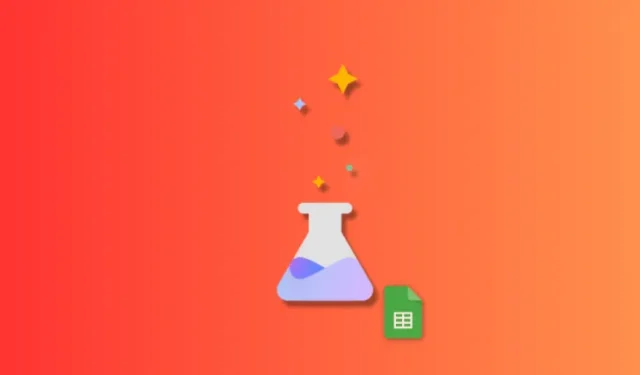
Was Sie wissen sollten
- Sie können jetzt experimentelle KI-Funktionen in allen Google-Produkten, einschließlich Sheets, verwenden. Dazu müssen Sie sich bei Workspace Labs anmelden. Dies ist ein vertrauenswürdiges Testerprogramm, das Ihnen Zugriff auf kommende Funktionen gewährt.
- Sobald Sie sich bei Workspace Labs angemeldet haben, wird rechts in einem neuen Blatt der Abschnitt „Hilf mir beim Organisieren“ angezeigt. In einem vorhandenen Blatt kann auf den Abschnitt zugegriffen werden, indem Sie auf „ Einfügen > Helfen Sie mir bei der Organisation“ klicken .
- Sie können Eingabeaufforderungen für die KI hinzufügen, um eine Vorlage für Ihr Blatt entsprechend Ihren Anforderungen zu erstellen. Sobald die Vorlage generiert ist, können Sie auf Einfügen klicken , um sie Ihrem Blatt hinzuzufügen. Anschließend können Sie die Daten in den Zellen entsprechend Ihren Anforderungen und Bedürfnissen bearbeiten.
Google integriert wie andere Unternehmen aktiv KI-Assistenten in seine Produkte, einschließlich Google Sheets in Workspace. Diese KI-Assistenten helfen bei der Inhaltserstellung und Datenorganisation und erleichtern den Benutzern den Einstieg und eine höhere Produktivität. Wenn Sie daran interessiert sind, diese KI-gestützten Funktionen in Google Sheets auszuprobieren, sehen Sie sich zum Einstieg unseren Leitfaden an. Lass uns eintauchen!
Was können Sie mit Google AI in Tabellen tun?
Die KI in Sheets unterscheidet sich ein wenig von der in anderen Google Workspace-Produkten verfügbaren. Die KI in Sheets kann Ihnen bei der Erstellung aller Arten von Vorlagen helfen. Diese Vorlagen können Ihnen den Einstieg erleichtern und dann Ihre Daten je nach Ihren Anforderungen hinzufügen. Sie können Vorlagen für bevorstehende Veranstaltungen, Partys, Meetings, Audits und vieles mehr erstellen. Auf diese Weise kann Ihnen die KI den Einstieg erleichtern, wenn Sie Schwierigkeiten haben, die richtige Art und Weise zum Organisieren Ihrer Daten zu finden.
So verwenden Sie Google AI in Google Sheets
Um KI in Tabellen nutzen zu können, müssen Sie sich zunächst bei Workspace Labs anmelden. KI in Workspace-Produkten befindet sich noch in der Testphase. Wenn Sie sich bei Workspace Labs anmelden, werden Sie zu einem vertrauenswürdigen Tester, der Ihnen Zugriff auf KI in Sheets gewährt. Führen Sie die folgenden Schritte aus, um sich zunächst bei Workspace Labs anzumelden und dann die KI in Sheets entsprechend zu verwenden. Lass uns anfangen.
Schritt 1: Melden Sie sich für Workspace Labs an
Sie müssen sich zunächst wie oben erwähnt für Workspace Labs anmelden. Befolgen Sie die nachstehenden Schritte, um den Vorgang zu unterstützen.
Besuchen Sie workspace.google.com/labs-sign-up/ in Ihrem Browser und Sie sollten zur Workspace Labs-Anmeldeseite weitergeleitet werden.
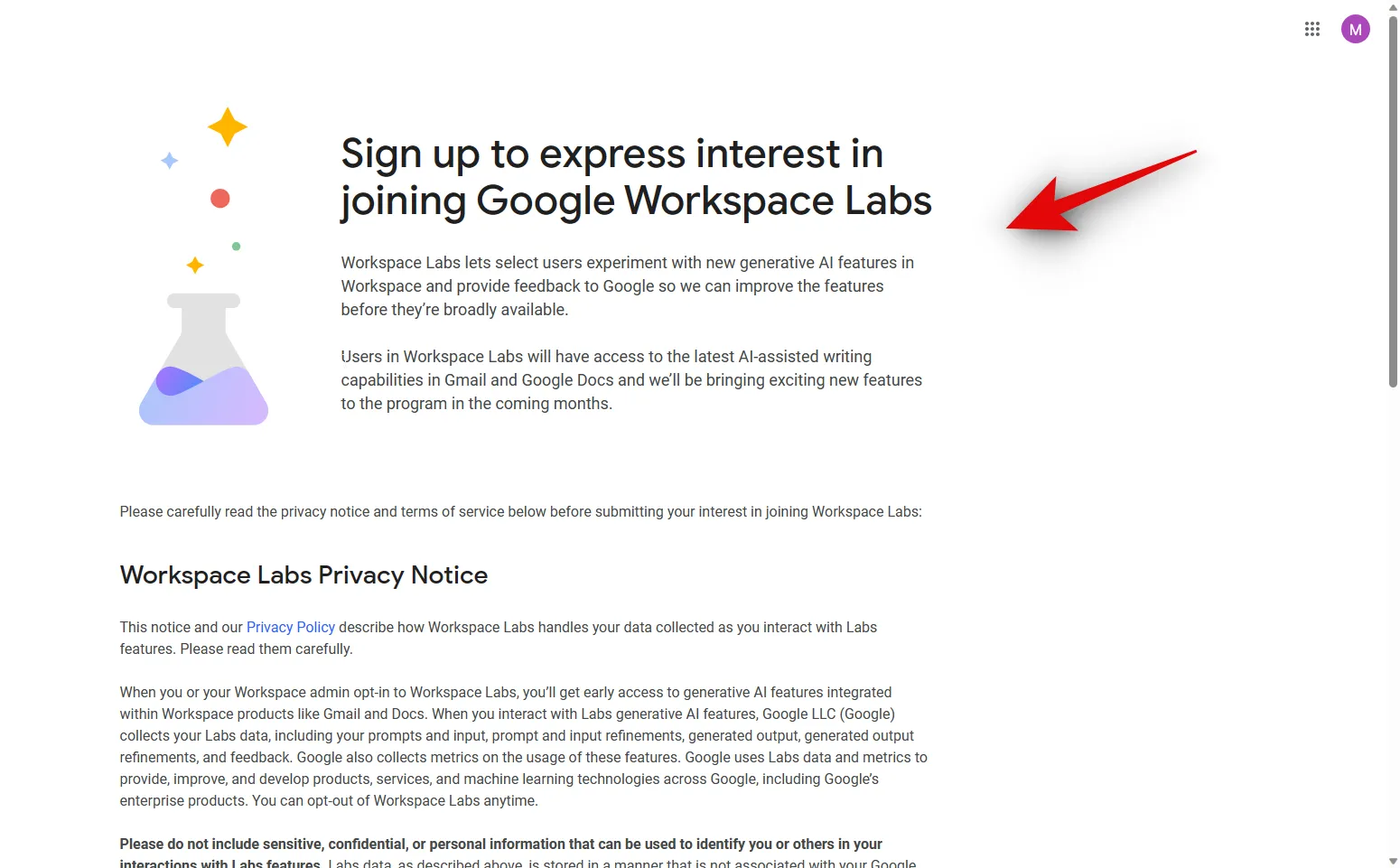
Lesen Sie bei Bedarf die Datenschutzerklärung und die Nutzungsbedingungen. Wenn Sie fertig sind, aktivieren Sie unten die Kontrollkästchen neben den folgenden Optionen.
- Ich stimme den oben genannten Geschäftsbedingungen und Datenschutzhinweisen von Workspace Labs zu.
- Ich bin damit einverstanden, von Workspace Labs bezüglich Tipps, Funktionsaktualisierungen, Angeboten und Möglichkeiten zum Teilen von Feedback kontaktiert zu werden.
- Ich bestätige, dass ich mindestens 18 Jahre alt bin.
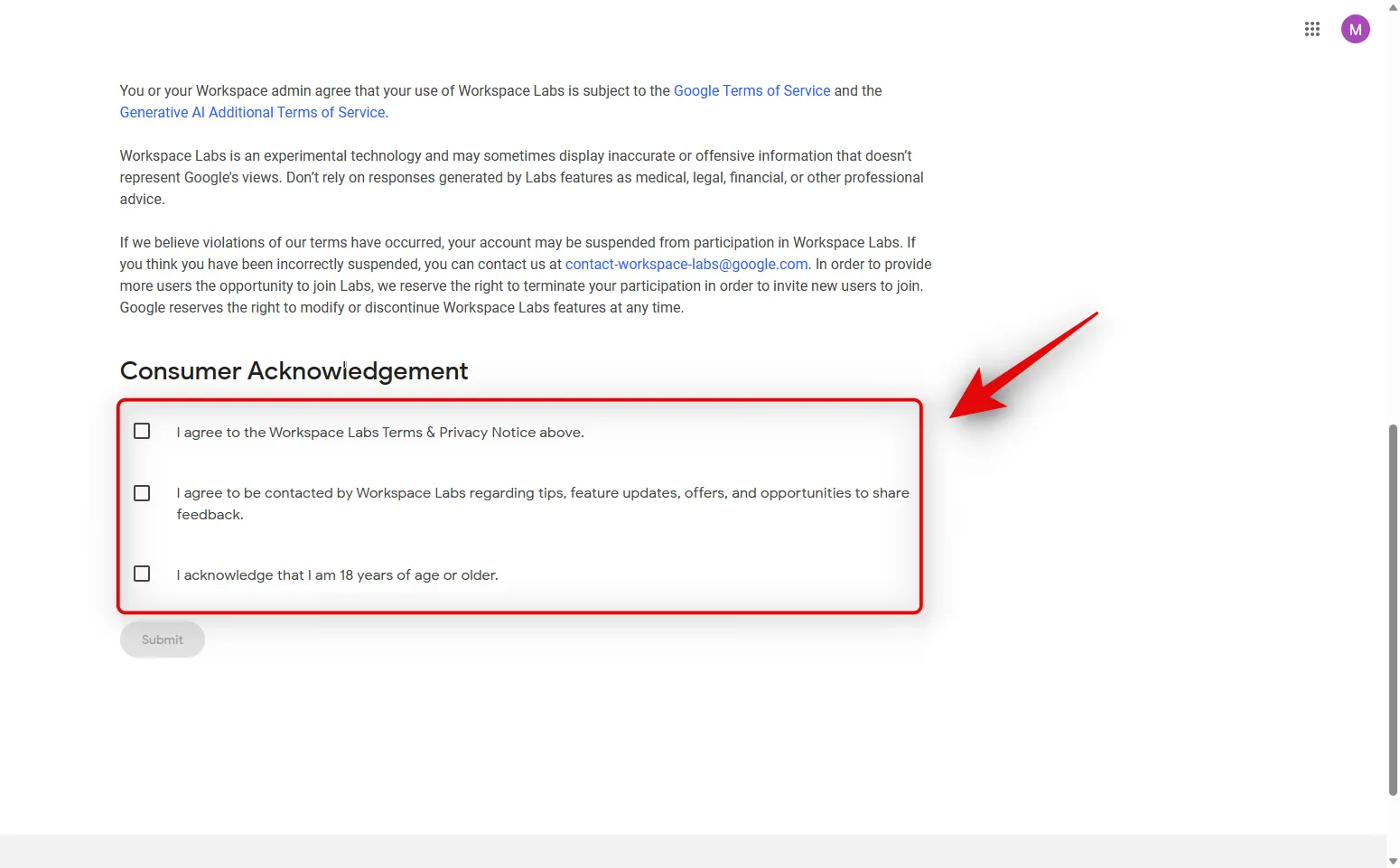
Wenn Sie fertig sind, klicken Sie auf „Senden“ .
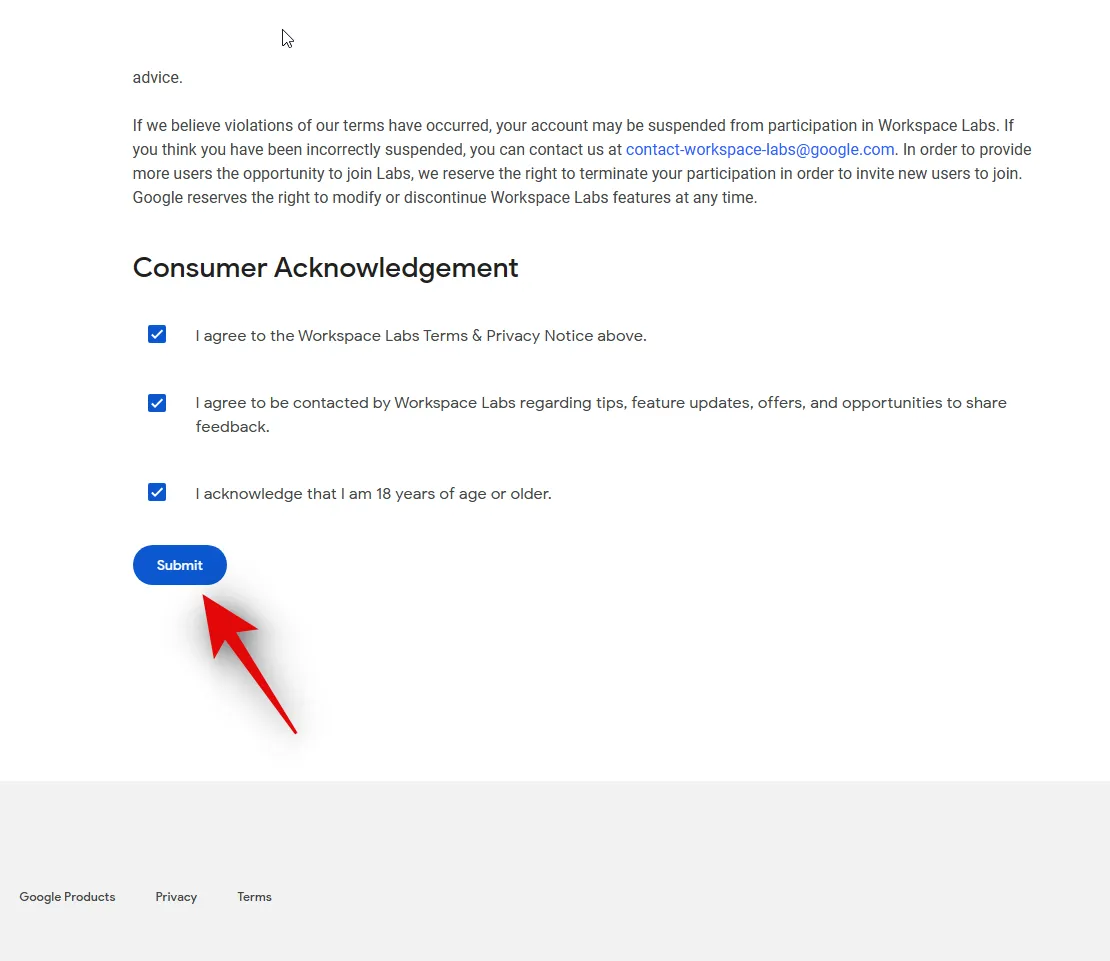
Sobald Sie sich bei Workspace Labs angemeldet haben, werden Sie von der Erfolgsseite begrüßt.
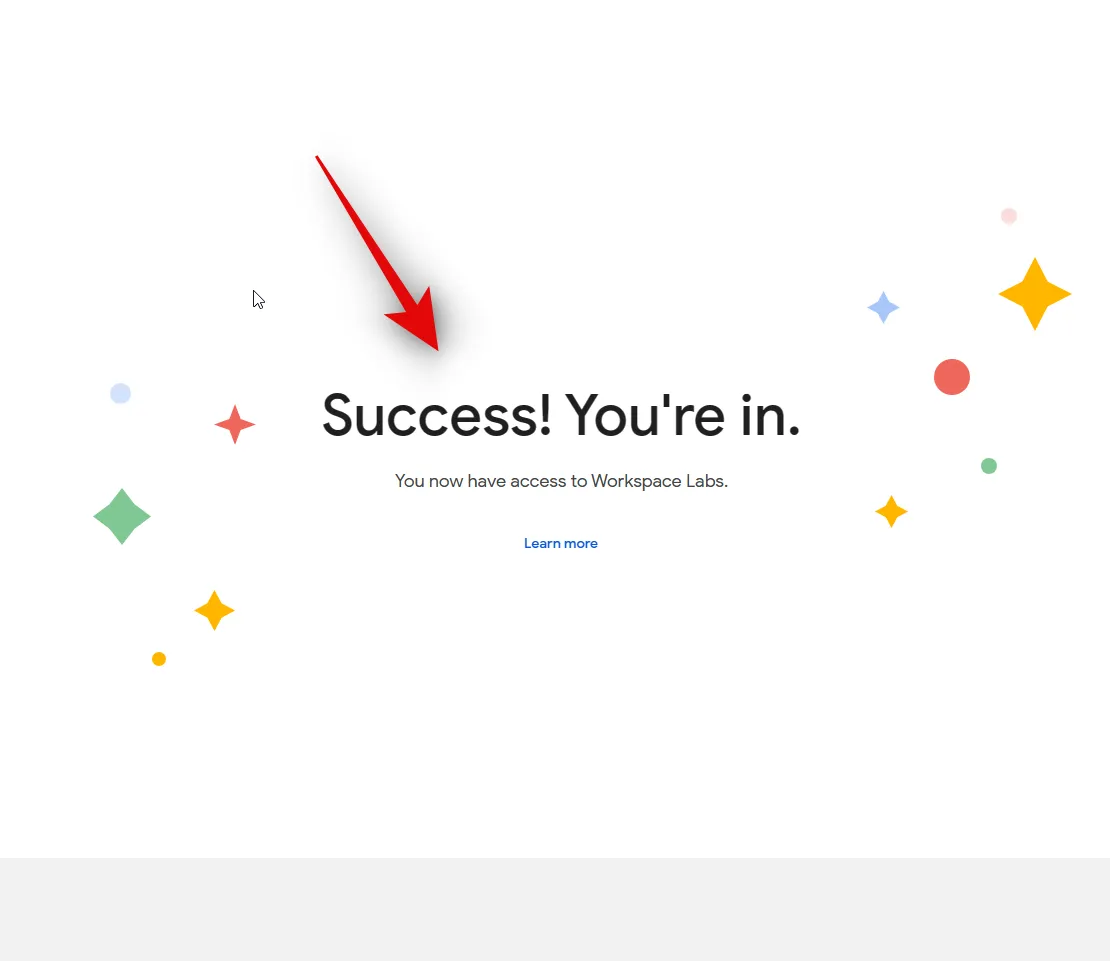
Und das ist es! Sie haben sich nun für Workspace Labs angemeldet. Mit dem nächsten Schritt können Sie nun KI in Google Sheets nutzen.
Schritt 2: Verwenden Sie Google AI in Google Sheets mit Workspace Labs
Nachdem Sie sich nun für Workspace Labs angemeldet haben, können Sie die KI jetzt in Google Sheets verwenden. Befolgen Sie die nachstehenden Schritte, um den Vorgang zu unterstützen. Lass uns anfangen.
Öffnen Sie docs.google.com/spreadsheets in Ihrem Browser.
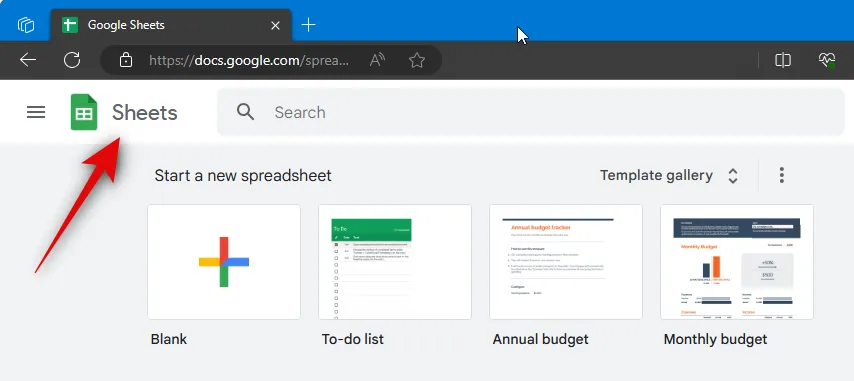
Leer
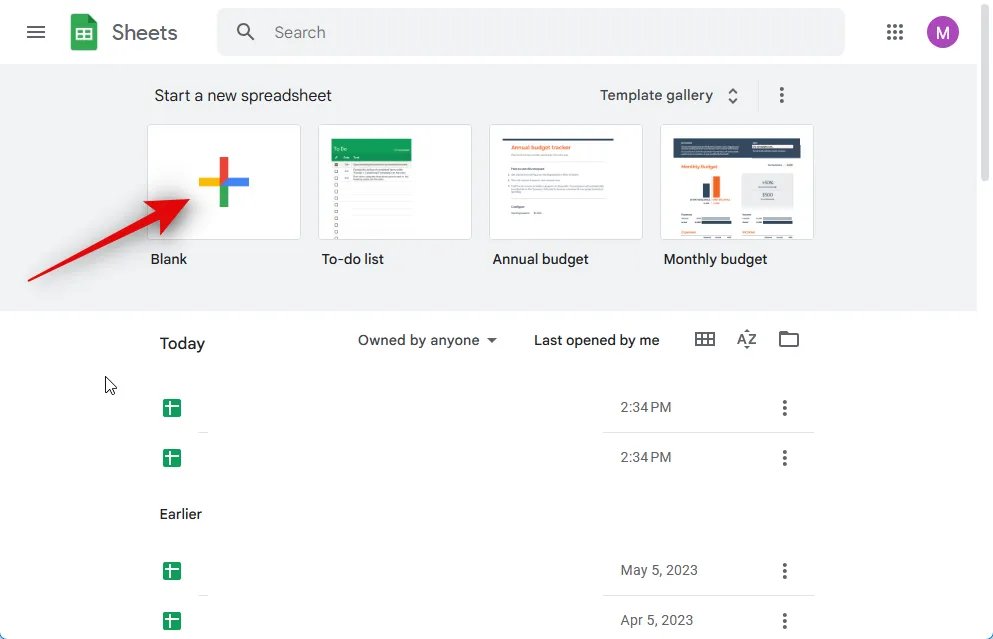
Hilf mir, mich zu organisieren
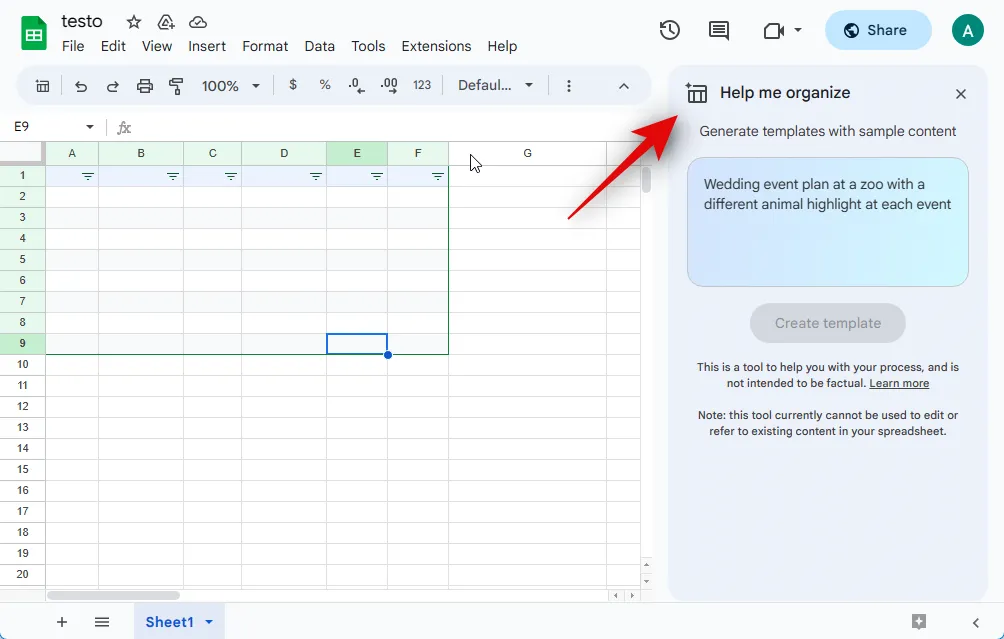
Einfügung
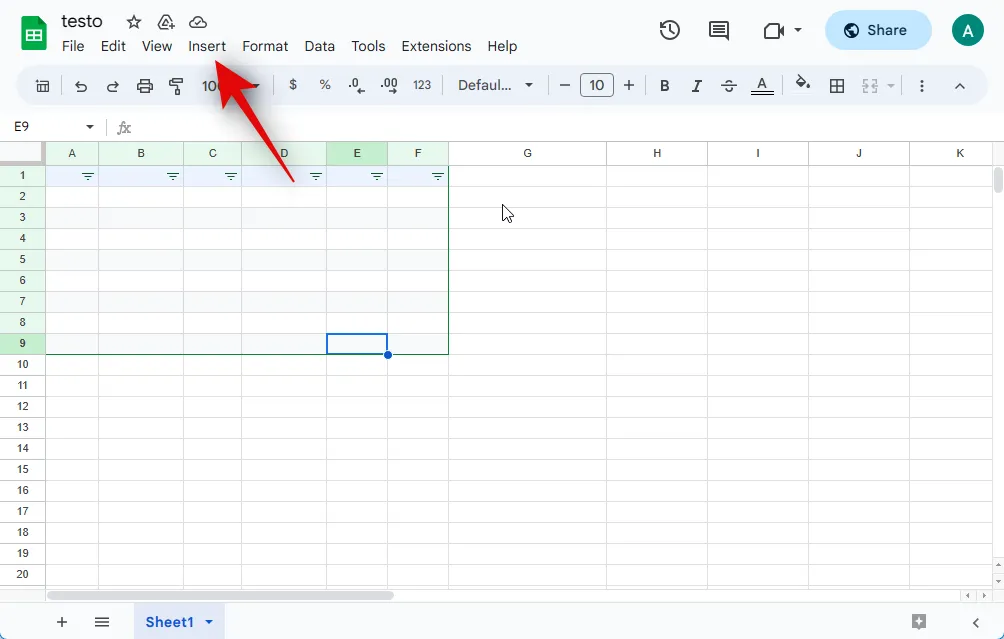
Hilf mir, mich zu organisieren

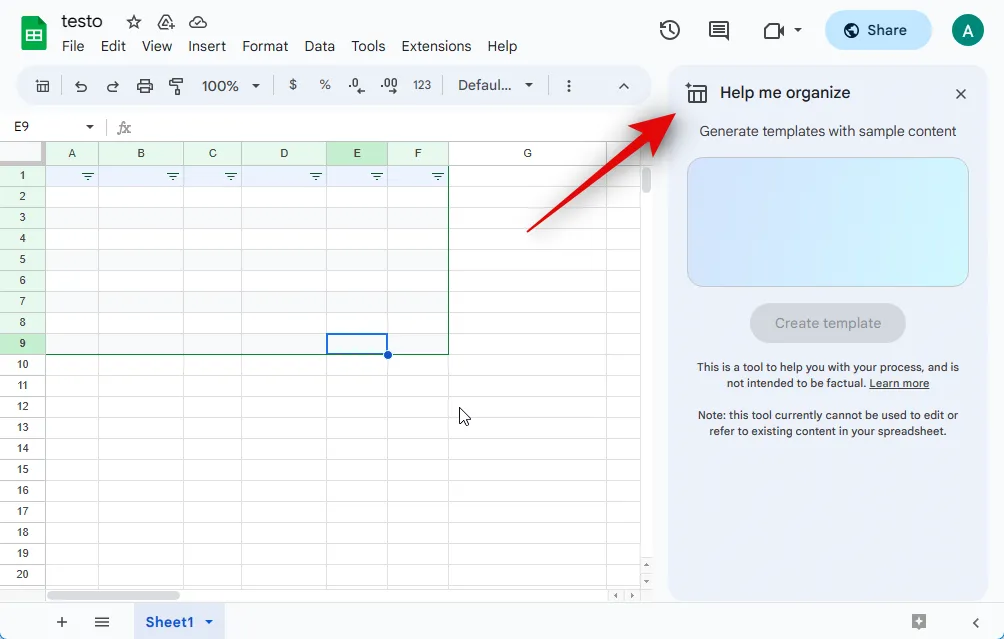

Klicken Sie auf Vorlage erstellen, wenn Sie fertig sind.
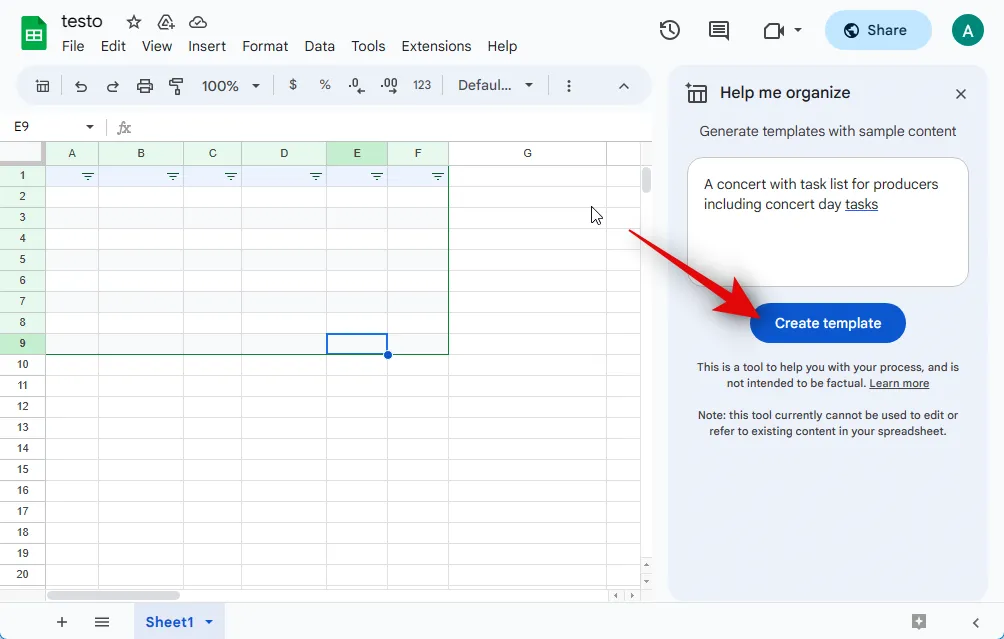
Die KI benötigt einige Sekunden, um Ihre Vorlage zu erstellen.

Wie Sie sehen, haben wir eine Vorlage, die wir nun mit unseren eigenen Angaben ausfüllen können. Klicken Sie auf Einfügen, wenn Sie die Vorlage verwenden möchten, um sie dem Blatt hinzuzufügen.
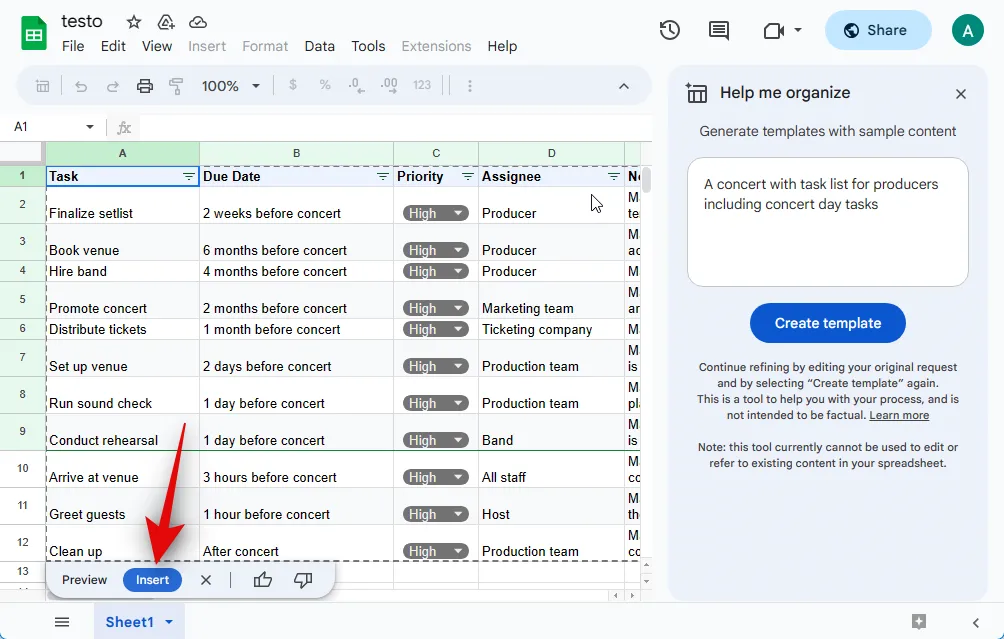
Wenn die Vorlage nicht Ihren Anforderungen entspricht, können Sie auf das X klicken , um sie zu entfernen.

Darüber hinaus können Sie auf das Symbol „Daumen hoch “ oder „Daumen runter“ klicken , um Feedback zur generierten Vorlage zu geben. Dies wird der KI helfen, ihre zukünftigen Ergebnisse zu verbessern.
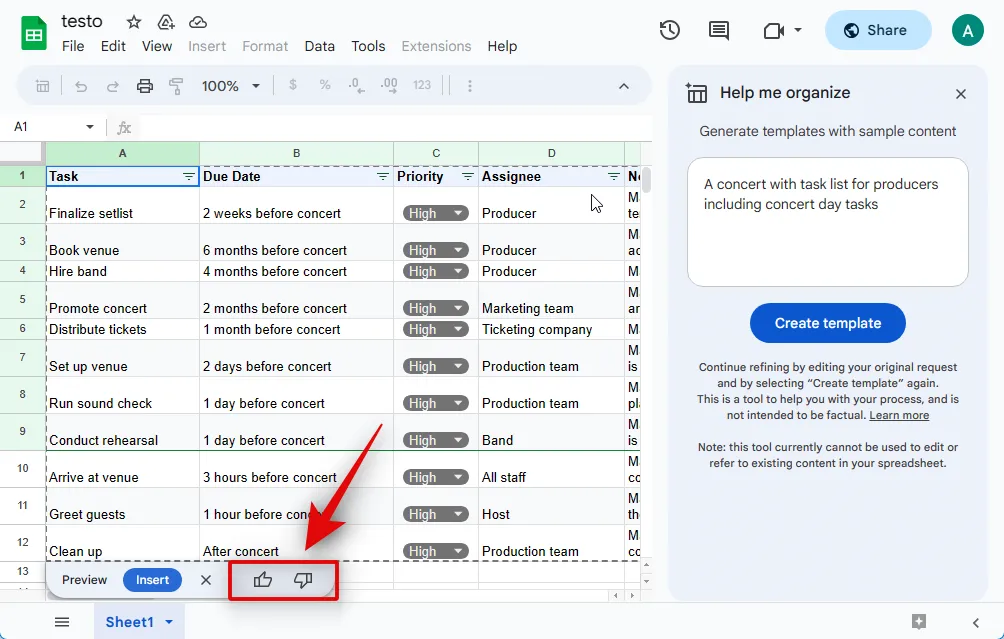
Sobald die Vorlage hinzugefügt wurde, können Sie auf eine Zelle klicken und deren Daten entsprechend Ihren Anforderungen bearbeiten.
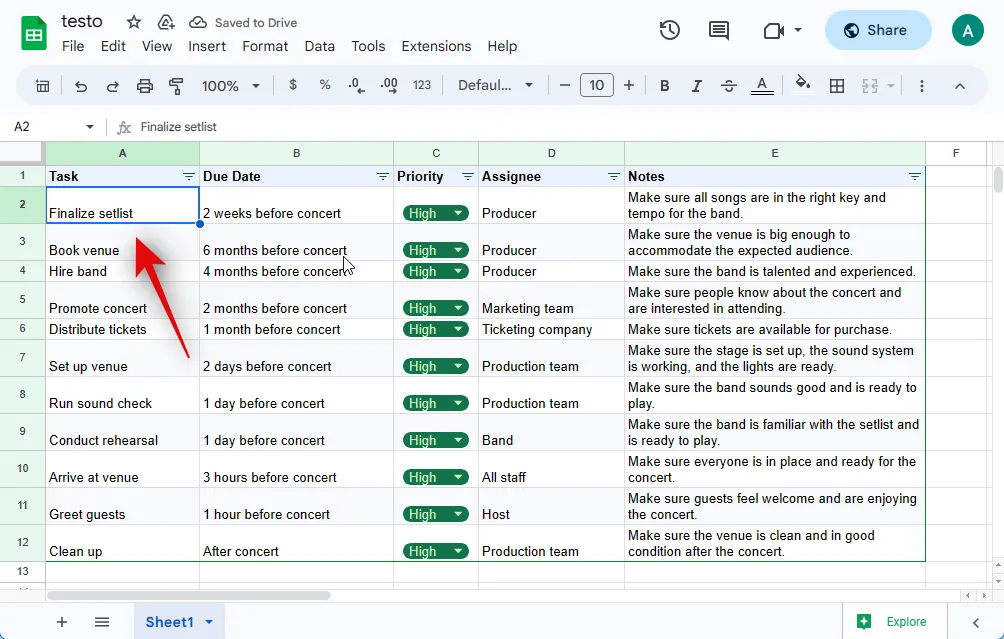
Und so können Sie mit Google AI eine Vorlage in Tabellen erstellen und hinzufügen. Wie oben erläutert, können Sie, wenn Sie über einen kleinen Datensatz verfügen, die KI bitten, ihn für Sie zu organisieren. Dies scheint ein Glücksfall zu sein, ist aber dennoch einen Versuch wert, wenn Sie über unorganisierte Daten verfügen. Beachten Sie, dass die KI keine vorhandenen Daten bearbeiten oder darauf verweisen kann, einschließlich der Daten, die Sie in der Eingabeaufforderung angeben. Daher empfehlen wir Ihnen, sich noch nicht auf diese Funktion zu verlassen. Darüber hinaus werden Ihre Eingabeaufforderungen und generierten Daten an Google weitergegeben und können in einigen Fällen für menschliche Prüfer sichtbar sein. Wenn Sie also sensible Daten organisieren möchten, die Ihre Privatsphäre oder die einer anderen Person gefährden könnten, empfehlen wir Ihnen, damit vorerst zu warten. Lassen Sie uns die folgenden Daten für dieses Beispiel organisieren.
| 06.01.2020 | Ost | Jones | Bleistift | 95 | 1,99 | 189.05 |
| 23.01.2020 | Zentral | Kivell | Bindemittel | 50 | 19,99 | 999,5 |
| 09.02.2020 | Zentral | Jardine | Bleistift | 36 | 4,99 | 179,64 |
| 26.02.2020 | Zentral | Kieme | Stift | 27 | 19,99 | 539,73 |
| 15.03.2020 | Westen | Sorvino | Bleistift | 56 | 2,99 | 167,44 |
| 01.04.2020 | Ost | Jones | Bindemittel | 60 | 4,99 | 299,4 |
| 18.04.2020 | Zentral | Andrews | Bleistift | 75 | 1,99 | 149,25 |
| 5.5.2020 | Zentral | Jardine | Bleistift | 90 | 4,99 |
Kopieren Sie die Daten, die Sie organisieren möchten, und fügen Sie sie nach einer Textaufforderung wie „ Diese Daten organisieren“ ein . Für dieses Beispiel kopieren wir die obigen Daten und fügen sie nach unserer Textaufforderung ein.
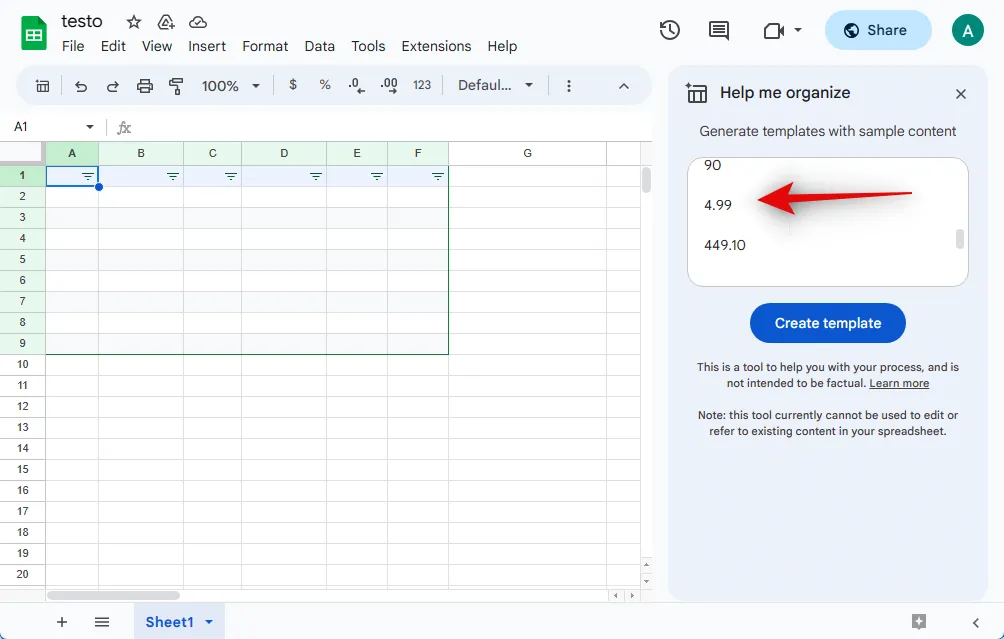
Klicken Sie nach dem Einfügen auf Vorlage erstellen .

Wie Sie sehen können, wurden unsere Daten in einer Vorlage organisiert. Wir können es nun dem Blatt hinzufügen, indem wir auf Einfügen klicken .

Und so können Sie versuchen, vorhandene Daten mithilfe von KI in Tabellen zu organisieren.
Können Sie Google AI deaktivieren?
Nein, leider gibt es keine Möglichkeit, Google AI vorübergehend zu deaktivieren. Wenn Sie die KI deaktivieren möchten, müssen Sie sich von Workspace Labs abmelden. Sobald Sie dies getan haben, können Sie sich nicht erneut für das Programm anmelden. Das bedeutet, dass Sie auf die endgültige Version warten müssen, um die KI-Funktionen erneut zu testen.
So deaktivieren Sie Workspace Labs in Google Sheets
Wenn Sie sich von Workspace Labs abmelden möchten, können Sie die folgenden Schritte ausführen. Lass uns anfangen.
Öffnen Sie docs.google.com/spreadsheets und öffnen Sie ein beliebiges vorhandenes Blatt. Sie können auch oben auf „Leer“ klicken, um vorübergehend ein neues Blatt zu erstellen.

Sobald ein Blatt geöffnet ist, klicken Sie oben auf „Extras“ .

Klicken Sie nun unten auf „Labs deaktivieren“ .
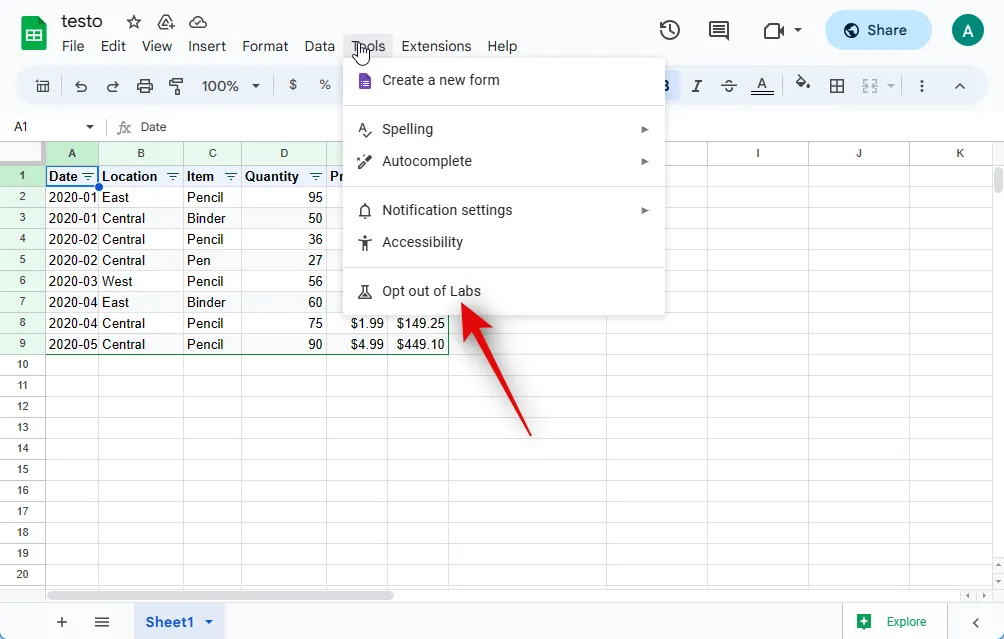
Klicken Sie auf Bestätigen, um Ihre Auswahl zu bestätigen.
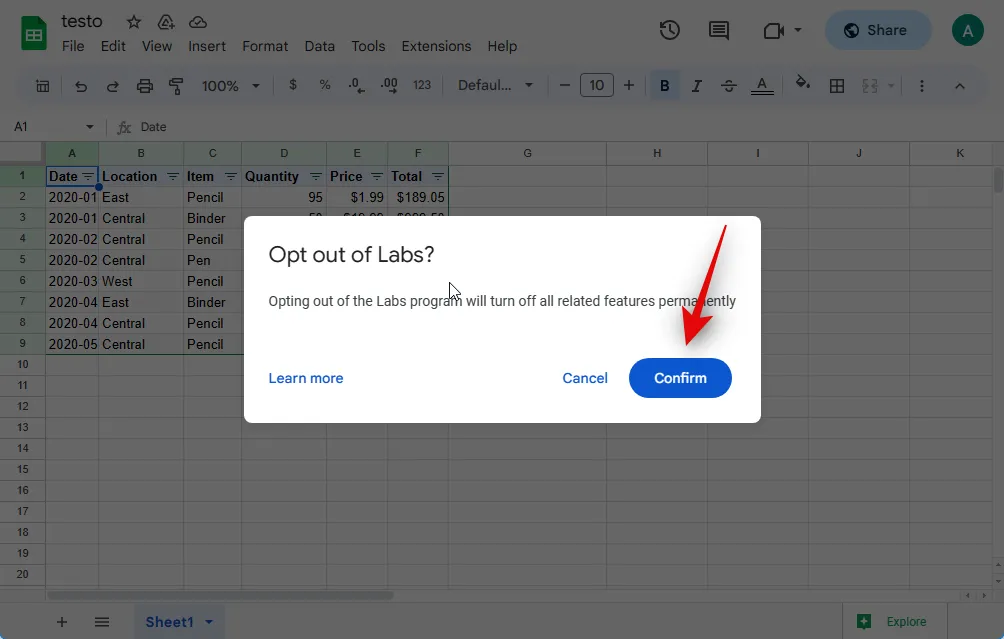
Sobald Sie sich abgemeldet haben, wird unten rechts eine Bestätigung angezeigt.
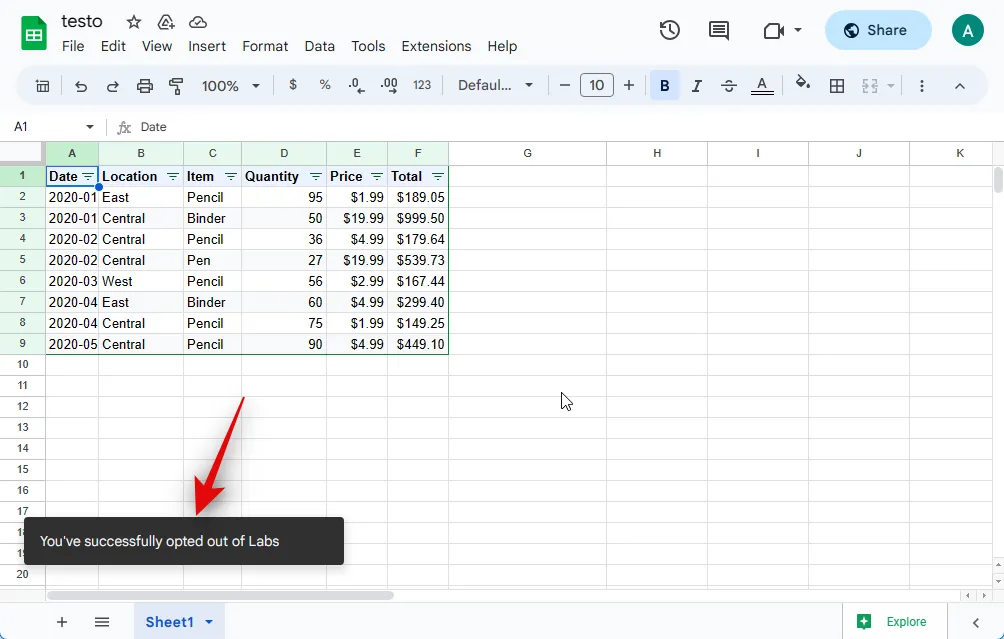
Sie können die Webseite jetzt aktualisieren und AI sollte für Sie nicht mehr verfügbar sein. Sie haben sich jetzt von Workspace Labs in Google Sheets abgemeldet.
Dinge, die Sie beachten sollten
Es gibt einige Dinge bezüglich der Datenschutzrichtlinien und Nutzungsbedingungen, die Sie beachten sollten, bevor Sie KI-Funktionen in allen Google-Produkten nutzen. Dies wird Ihnen helfen, die KI besser zu nutzen und gleichzeitig sicherzustellen, dass Sie Ihre Privatsphäre nicht gefährden.
- Sie sollten sich nicht auf KI verlassen, wenn es um professionelle, medizinische oder rechtliche Unterstützung geht. Dazu gehört das Erstellen von Dokumenten, das Vervollständigen von Dokumenten oder auch das Ausfüllen von Details eines vorhandenen Dokuments.
- Die generierten Informationen können ungenau oder falsch sein oder falsche Tatsachen wiedergeben. Sie sollten die generierten Inhalte stets überprüfen und entsprechendes Feedback geben, damit die KI in Zukunft entsprechend verbessert werden kann.
- Informationen, die der KI in Eingabeaufforderungen präsentiert werden, werden netzwerkübergreifend verarbeitet und können im Falle von Ungenauigkeiten von Entwicklern überprüft werden. Daher sollten Sie in Ihren Eingabeaufforderungen keine persönlichen oder sensiblen Informationen angeben.
- Google erfasst Ihre Daten, um Produkte bei der Nutzung von Workspace Labs besser zu verbessern. Dazu gehören Ihre Eingabeaufforderungen, Eingaben, Eingabeaufforderungsverfeinerungen, Ausgaben, Ausgabeverfeinerungen, Feedback und mehr.
- Im Falle von Unstimmigkeiten gibt Google an, dass menschliche Prüfer möglicherweise auf Ihre Daten zugreifen können. Es ist daher unbedingt erforderlich, dass Sie in Ihren Eingabeaufforderungen keine personenbezogenen Daten wie oben erwähnt angeben. Menschliche Prüfer können Ihre Daten lesen, kommentieren und auf andere Weise verarbeiten.
Wir hoffen, dass dieser Beitrag Ihnen geholfen hat, KI in Google Sheets einfacher zu nutzen und zu nutzen. Wenn Sie auf Probleme stoßen oder weitere Fragen haben, können Sie sich gerne über den Kommentarbereich unten an uns wenden.



Schreibe einen Kommentar